質問
問題:Windows 10でSystemSettingsAdminFlows.exeエラーを修正するにはどうすればよいですか?
管理者ユーザーを要求し、SystemSettingsAdminFlows.exeが壊れていることを報告するポップアップが継続的に表示されるのはなぜですか? これは、ランダムなドキュメント、画像、またはその他のファイルを開こうとしたときに発生します。 Windows10を実行しています。 助けてください!
解決した答え
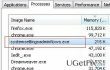
SystemSettingsAdminFlows.exe は、MicrosoftWindowsオペレーティングシステムの一部として提供される実行可能ファイルです。 EXEファイルはデフォルトでシステムにインストールされ、システムのパフォーマンスと個別のコマンドの正常な実行に重要な役割を果たします。 SystemSettingsAdminFlows.exeは、ファイルを開く/編集/削除するために必要な管理者権限を担当します。 通常の状況では、このファイルは安全であり、いかなる方法でも置き換えたり変更したりしないでください。 ただし、ウイルスやマルウェアなど、さまざまなシステム脅威の標的になることがよくあります。 その結果、システムが悪意のある/信頼できないサードパーティのアプリケーションに感染した場合、SystemSettingsAdminFlows.exeファイルが最初に破損します。 このファイルの失敗を示す最初の兆候は、PCでランダムなファイルを開こうとしたときに、管理者ユーザーとその詳細を要求するポップアップメッセージです。 さらに、タスクマネージャーで実行されているいくつかのSystemSettingsAdminFlows.exeプロセスが表示される場合があります。
ユーザーの報告からすると、
SystemSettingsAdminFlows.exeエラー これは、Windows 10OSでよくある問題です。 Windows 7、8、8.1、XP、またはVistaのバージョンではほとんどまたはまったく発生しません。 すべてのWindows10タイプが影響を受けるわけではありません。 どうやら SystemSettingsAdminFlows.exeバグ テクニカルプレビュービルド10061で優先されます。 したがって、管理者ユーザーの詳細を示すように求めるポップアップメッセージが常に表示され、PCでファイルを開くことができない場合は、遅滞なく次の修正を試してください。Windows 10でSystemSettingsAdminFlows.exeエラーを修正するにはどうすればよいですか?
損傷したシステムを修復するには、ライセンス版を購入する必要があります リイメージ リイメージ.
修正1。 Windowsをアップグレードする
以来 SystemSettingsAdminFlows.exeエラー Windows 10ビルド10061を実行しているPCでスローされる場合は、最新のビルドにアップグレードするのが妥当な解決策になります。 したがって、次の手順を試してください。
- クリック Winキー+ S、 タイプ アップデートを確認する、を押します 入力。
- 選択する Windows Update をクリックします アップデートを確認する。
- システムが保留中のOSの新しいバージョンを検出したら、をクリックします 今すぐアップデート アップデートがダウンロードされるまで待ちます。
- ついに、 PC /ラップトップを再起動します。
修正2。 PCを掃除する
苦労していたほとんどの人にとって SystemSettingsAdminFlows.exeバグ 前の方法は役に立ちました。 ただし、運が悪ければ、PCをクリーンアップすることをお勧めします。 すでに述べたように、SystemSettingsAdminFlows.exeはスムーズなパフォーマンスを保証する重要なシステムファイルであるため、悪意のあるプログラムの標的になります。 したがって、破損している可能性が高くなります。 この問題を確認して修正するには、 リイメージMac洗濯機X9, RegCure Pro, SpeedyPC Pro、またはマルウェア感染、レジストリエラー、dllおよびexeファイルの損傷、および同様の不整合を検出できる別のPC最適化ツール。
エラーを自動的に修復する
ugetfix.comチームは、ユーザーがエラーを排除するための最良の解決策を見つけるのを支援するために最善を尽くしています。 手動の修復技術に苦労したくない場合は、自動ソフトウェアを使用してください。 すべての推奨製品は、当社の専門家によってテストおよび承認されています。 エラーを修正するために使用できるツールを以下に示します。
オファー
今やれ!
修正をダウンロード幸せ
保証
今やれ!
修正をダウンロード幸せ
保証
Reimageを使用してエラーを修正できなかった場合は、サポートチームに連絡してください。 問題について知っておくべきと思われる詳細をすべてお知らせください。
この特許取得済みの修復プロセスでは、2500万のコンポーネントのデータベースを使用して、ユーザーのコンピューター上の破損または欠落したファイルを置き換えることができます。
損傷したシステムを修復するには、ライセンス版を購入する必要があります リイメージ マルウェア除去ツール。

完全に匿名のままで、ISPと スパイからの政府 あなたに、あなたは採用する必要があります プライベートインターネットアクセス VPN。 すべての情報を暗号化し、トラッカー、広告、および悪意のあるコンテンツを防止することにより、完全に匿名でインターネットに接続できるようになります。 最も重要なことは、NSAや他の政府機関が背後で行っている違法な監視活動を阻止することです。
コンピュータの使用中はいつでも予期しない状況が発生する可能性があります。停電により電源が切れる可能性があります。 ブルースクリーンオブデス(BSoD)が発生する可能性があります。または、数秒間離れたときに、ランダムなWindowsUpdateがマシンに発生する可能性があります。 分。 その結果、学業、重要な書類、その他のデータが失われる可能性があります。 に 回復します 失われたファイル、あなたは使用することができます データリカバリプロ –ハードドライブ上でまだ利用可能なファイルのコピーを検索し、それらをすばやく取得します。